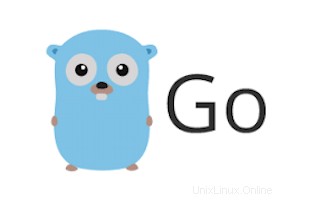
En este tutorial, le mostraremos cómo instalar Go en Debian 11. Para aquellos de ustedes que no lo sabían, Go es un lenguaje de programación de código abierto que facilita la compilación. software simple, confiable y eficiente. Está tipificado estáticamente y produce binarios de código de máquina compilados. El lenguaje Go es un lenguaje compilado. Esto es popular entre los desarrolladores, ya que significa que no es necesario compilar el código fuente para crear un archivo ejecutable.
Este artículo asume que tiene al menos conocimientos básicos de Linux, sabe cómo usar el shell y, lo que es más importante, aloja su sitio en su propio VPS. La instalación es bastante simple y asume que se están ejecutando en la cuenta raíz, si no, es posible que deba agregar 'sudo ' a los comandos para obtener privilegios de root. Le mostraré la instalación paso a paso del lenguaje de programación Go en Debian 11 (Bullseye).
Requisitos previos
- Un servidor que ejecuta uno de los siguientes sistemas operativos:Debian 11 (Bullseye).
- Se recomienda que utilice una instalación de sistema operativo nueva para evitar posibles problemas.
- Un
non-root sudo usero acceder alroot user. Recomendamos actuar como unnon-root sudo user, sin embargo, puede dañar su sistema si no tiene cuidado al actuar como root.
Instalar Go (Golang) en Debian 11 Bullseye
Paso 1. Antes de instalar cualquier software, es importante asegurarse de que su sistema esté actualizado ejecutando el siguiente apt comandos en la terminal:
sudo apt update sudo apt upgrade sudo apt install wget software-properties-common apt-transport-https
Paso 2. Instalación de Go en Debian 11.
Ahora descargamos la última versión de Go desde la página oficial:
wget https://golang.org/dl/go1.17.linux-amd64.tar.gz
Luego, extraiga el archivo a /usr/local :
sudo tar -zxvf go1.17.linux-amd64.tar.gz -C /usr/local/
Paso 3. Configurar Go Environment.
Ahora configuramos el ${PATH} variable de entorno para incluir el directorio bin de Go /usr/loca/go/bin :
echo "export PATH=/usr/local/go/bin:${PATH}" | sudo tee /etc/profile.d/go.sh
source /etc/profile.d/go.sh Para cargar un perfil específico y cargar el entorno en su sesión de inicio de sesión actual:
echo "export PATH=/usr/local/go/bin:${PATH}" | sudo tee -a $HOME/.profile source
source $HOME/.profile Con esto, Go está listo para trabajar. Puedes comprobarlo mostrando la versión del programa:
go version
Revise las variables de entorno de Go que configuramos en las secciones anteriores:
go env
Paso 3. Cree un programa simple de "hola mundo" usando Go.
Ahora crea un directorio hello en su directorio de inicio:
sudo mkdir go-hello sudo nano go-hello/hello.go
Agregue el siguiente archivo:
package main
import "fmt"
func main() {
fmt.Printf("Hello, World\n")
} Ahora, ejecuta el código con el comando go:
go run .
Recibirás el siguiente texto de saludo:
¡Hola, mundo!
¡Felicitaciones! Ha instalado Go con éxito. Gracias por usar este tutorial para instalar la última versión de Go (Golang) en Debian 11 Bullseye. Para obtener ayuda adicional o información útil, le recomendamos que consulte la sitio web oficial de Golang.